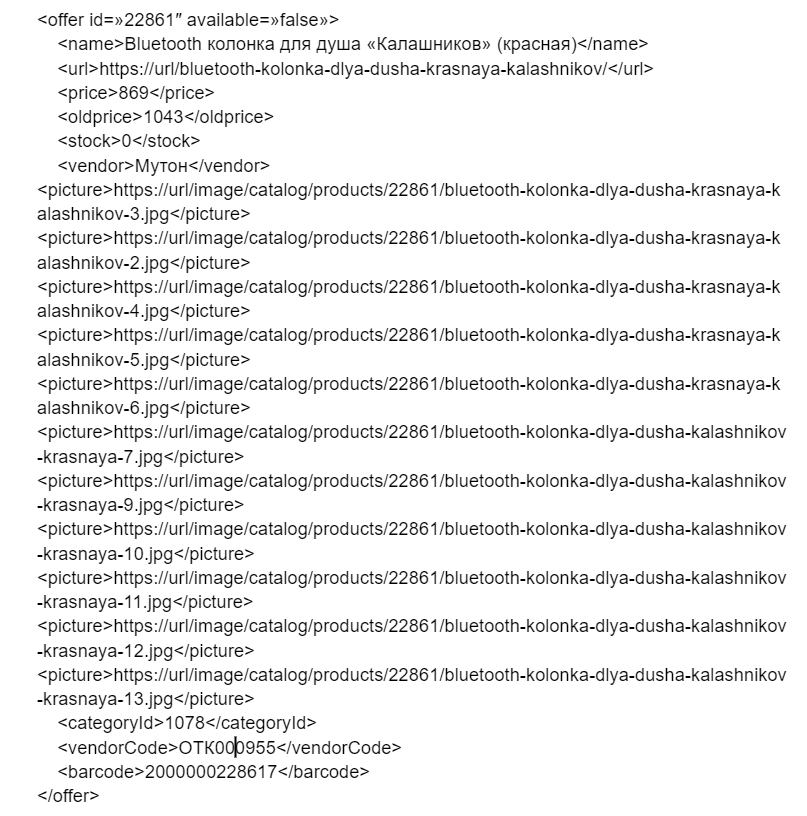Автоматическое обновление цен и остатков на маркетплейсах
В этой статье расскажем, как настраивать регулярный обмен цен и остатков с данными поставщика.
Возможности регулярного обмена
- Синхронизация остатков;
- Обнуление остатков, если товар закончился у поставщика;
- Перенос закупочных цен;
- Перенос розничных цен. Если в файле поставщика указаны розничные цены, то их можно автоматически передавать на маркетплейсы.
Параметры настройки регулярного обмена
Первичная настройка автоматического робота, который может обходить адреса электронной почты, ссылки на YML, Excel-файлы произвольного формата, производится сотрудником SelSup. При обработке файла, робот извлекает штрихкод или артикул из файла, который используется для связи данных в файле с товарами SelSup. После обработки робот может извлечь остатки и/или цены. Для извлечение остатков необходимо указать склад в SelSup, на котором будут обновляться остатки, и включить отправку остатков на маркетплейсы.
Наш сотрудник добавит необходимых роботов, после чего вы самостоятельно сможете редактировать обработку.
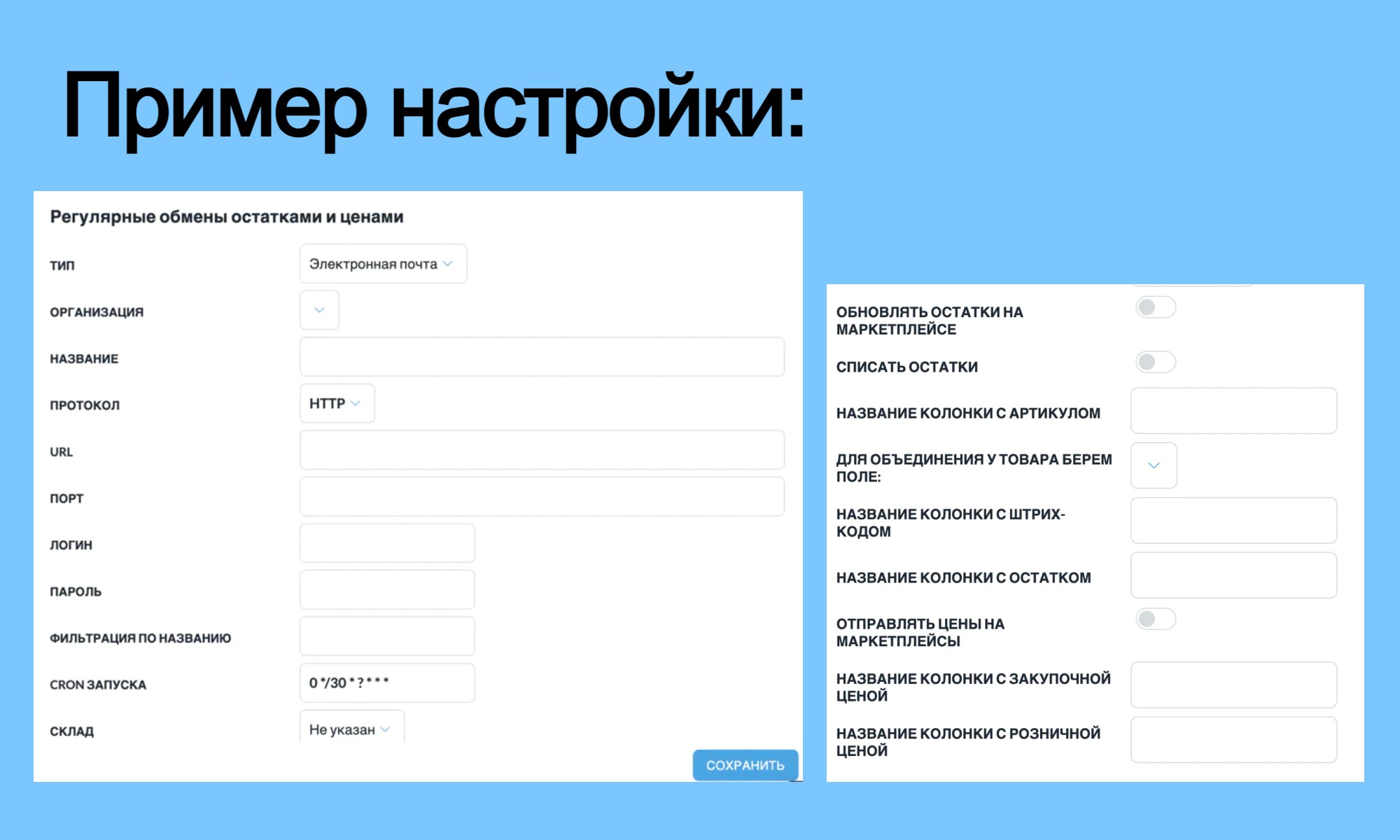
Необходимо заполнить следующие параметры:
Тип
- Электронная почта - если вы хотите обрабатывать почтовые письма, необходимо указать адрес почтового сервера, логин и пароль от почтового аккаунта, а так же выбрать протокол. Лучше создавать отдельный почтовый адрес для обработки писем.
- Электронная почта XLS - обработка аналогичная для электронной почты, но в данном случае обработка производится для старых форматов Excel: XLS.
- YML - обработка YML файла по ссылке.
- Excel - обработка Excel файлов по ссылке.
CRON запуска
Выражение CRON с расписанием запуска. Максимальная частота обработки — не чаще одного раза в 30 минут на всех тарифах, кроме выделенного сервера. На выделенном сервере можно поставить любую периодичность обработки.
Списать остатки
Если ваш поставщик не отдает нулевые остатки на товары, вы можете обнулять их на определенный склад, которые не был найдены в файле. В SelSup действует специальная защита от сильного снижения количества остатков с предыдущего запуска — если оно изменилось более чем на 50%, остатки не будут обнулены.
Фильтрация по названию
Фильтр для заголовков писем или содержимого файла при обработке, чтобы не брать лишние письма или листы в файле. При этом будут обрабатываться только письма с заголовком, содержащим данный текст.
Склад
Вы можете указать склад, на котором будут обновляться остатки после обработки файла.
Если вы используете несколько регулярных обменов, то лучше для каждого создать отдельный склад и указать одинаковые настройки связей каждого склада с маркетплейсом. Это необходимо для объединения остатков при обновлении их на маркетплейсе.
Обновлять остатки на маркетплейсе
Включенный переключатель позволяет отправлять остатки товаров сразу на маркетплейсы после обработки файла. Если не включить — остатки будут обновляться только в SelSup, без отправки сразу на маркетплейсы.
Отправлять цены на маркетплейсы
Включенный переключатель позволяет отправлять цены на маркетплейсы после обработки файла.
ВверхДля объединения у товара берем поле
Позволяет определить поле, которое используется для связи данных из файла с карточками товаров в SelSup.
Проверяется полное совпадение указанного поля с извлеченным из файла значением с точностью до символа
Если ничего не указано, по умолчанию используется Любой артикул товара
Возможные значения:
- Любой артикул товара - используются поля артикулов, которые указываются у размера: Артикул Озон, Яндекса, МегаМаркета или внешний артикул. Артикул для объединения не является артикулом товара и определяется для модели, поэтому не может использоваться.
Внимание! Использование нескольких артикулов может приводить к проблемам при сопоставлении из-за неоднозначности этого сопоставления. - Внешний артикул - способ более предпочтительный, тк вы можете указать в Excel или в карточке товара произвольный артикул
- Артикул Wildberries - поле с артикулом wildberries, указывается у цвета.Внимание! Если в вашей категории есть размеры на карточке Wildberries, выбор данного способа приведет к присвоению одной цены или остатка для всего Цвета, что может приводить к неправильному обновлению остатка
- Артикул Озон - используется артикул Озон
- Артикул МегаМаркет - используется артикул МегаМаркета
- SKU продавца Яндекс.Маркет - используется артикул Яндекс
- SKU Aliexpress - используется артикул Aliexpress
Регулярный обмен с учётом поставщиков и групповых карточек
В модуле Дропшипинг → Регулярный обмен теперь можно указывать поставщика.
Что это даёт:
-
если указан поставщик, сопоставление идёт только по его артикулу;
-
колонка со штрих-кодом исчезает (матчинг по штрих-кодам с поставщиками невозможен);
-
можно использовать артикул поставщика вместо штрих-кода.
Также появилась галочка «Импортировать для групповых карточек».
Она позволяет подтягивать остатки и цены сразу по групповым карточкам — это упрощает работу и делает выгрузки значительно компактнее.
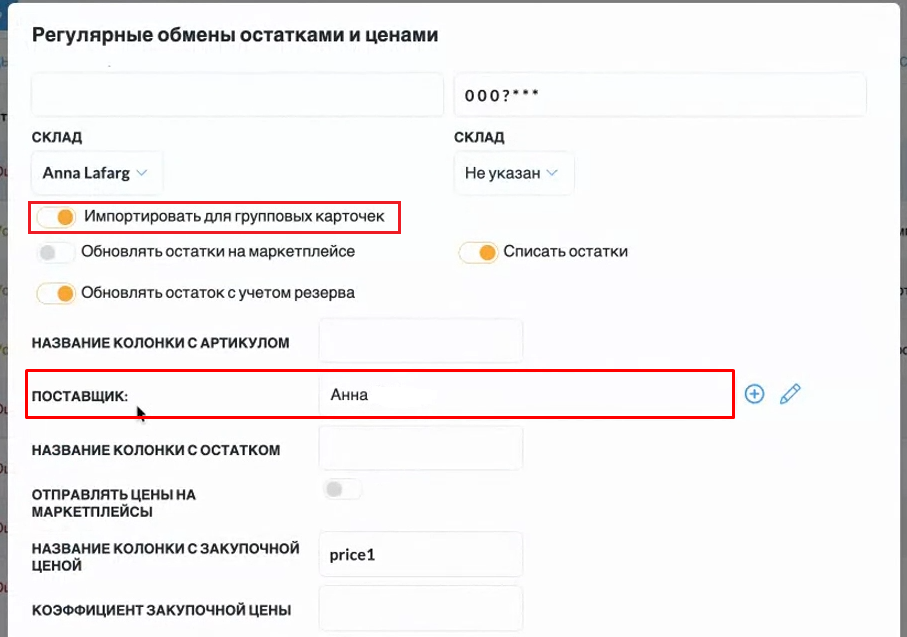
Настройка обработки прайс-листов с ценами и остатками с почтовых ящиков
Для настройки обработки файлов с почтового ящика необходимо указать следующие данные:
ВверхНастройка для почтового ящика Яндекс.Почты
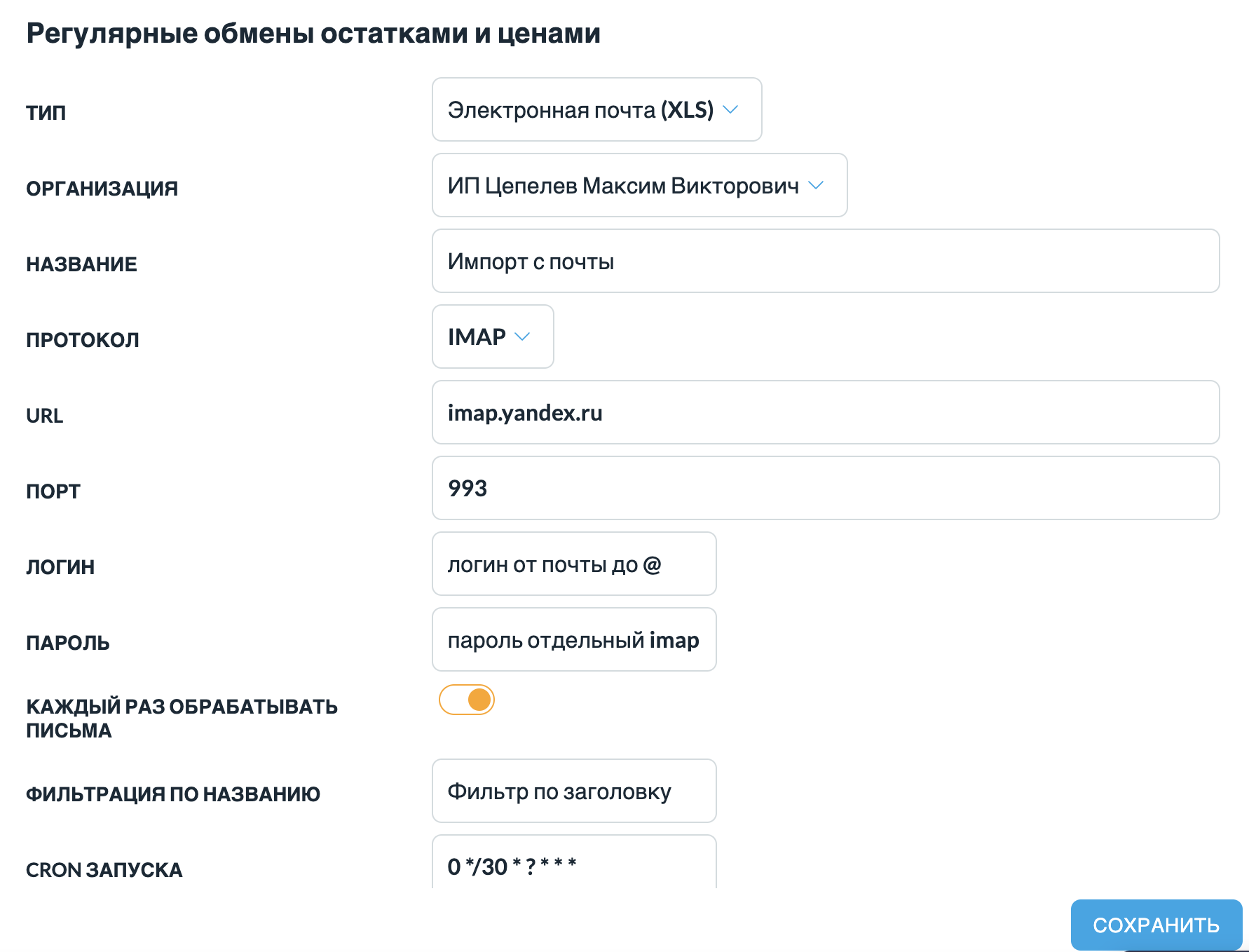
URL: imap.yandex.ru
Порт: 993
Логин: test
(если ваш почтовый ящик test@yandex.ru)
Пароль: указывается пароль специальный для получения писем, НЕ от почтового ящика,
Для настройки и получения пароля перейдите по ссылке:
https://mail.yandex.ru/#setup/client
Включите использование IMAP в настройках.
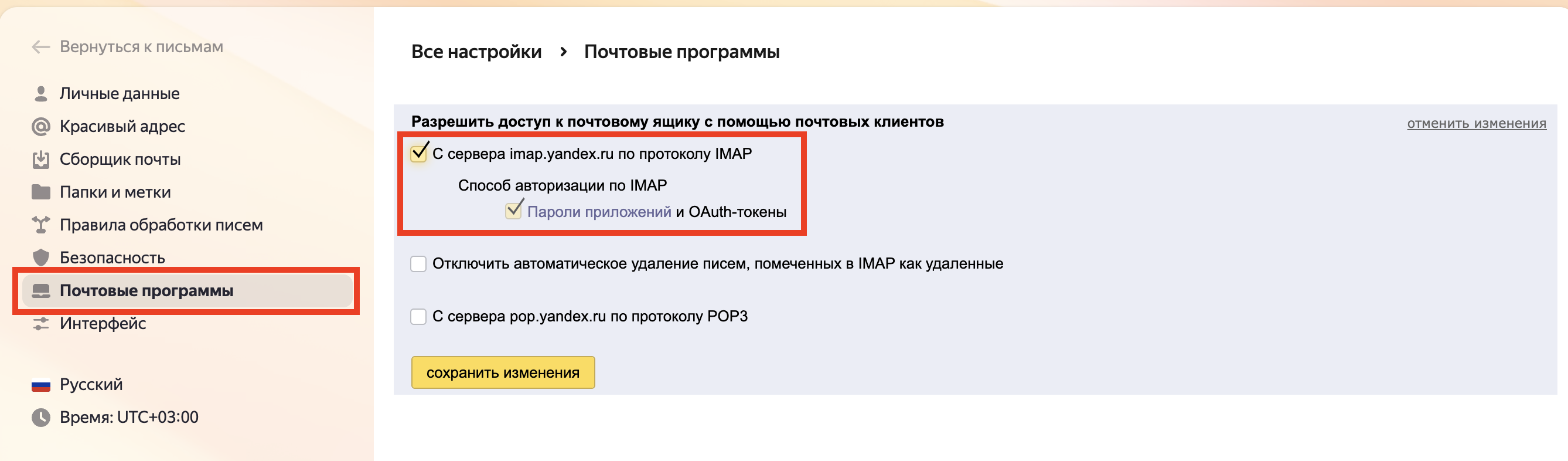
Пароль получается по ссылке:
https://id.yandex.ru/security/app-passwords
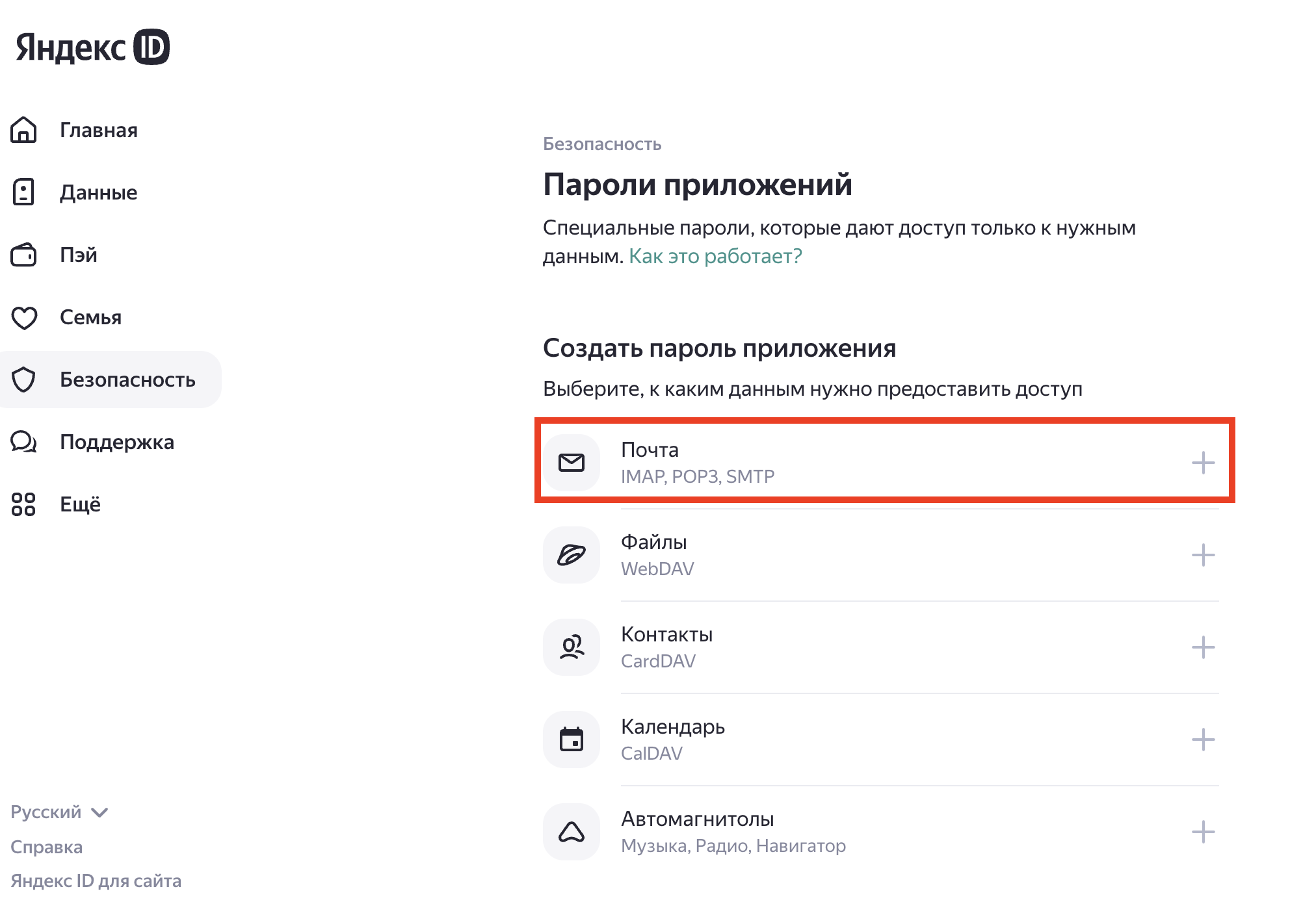
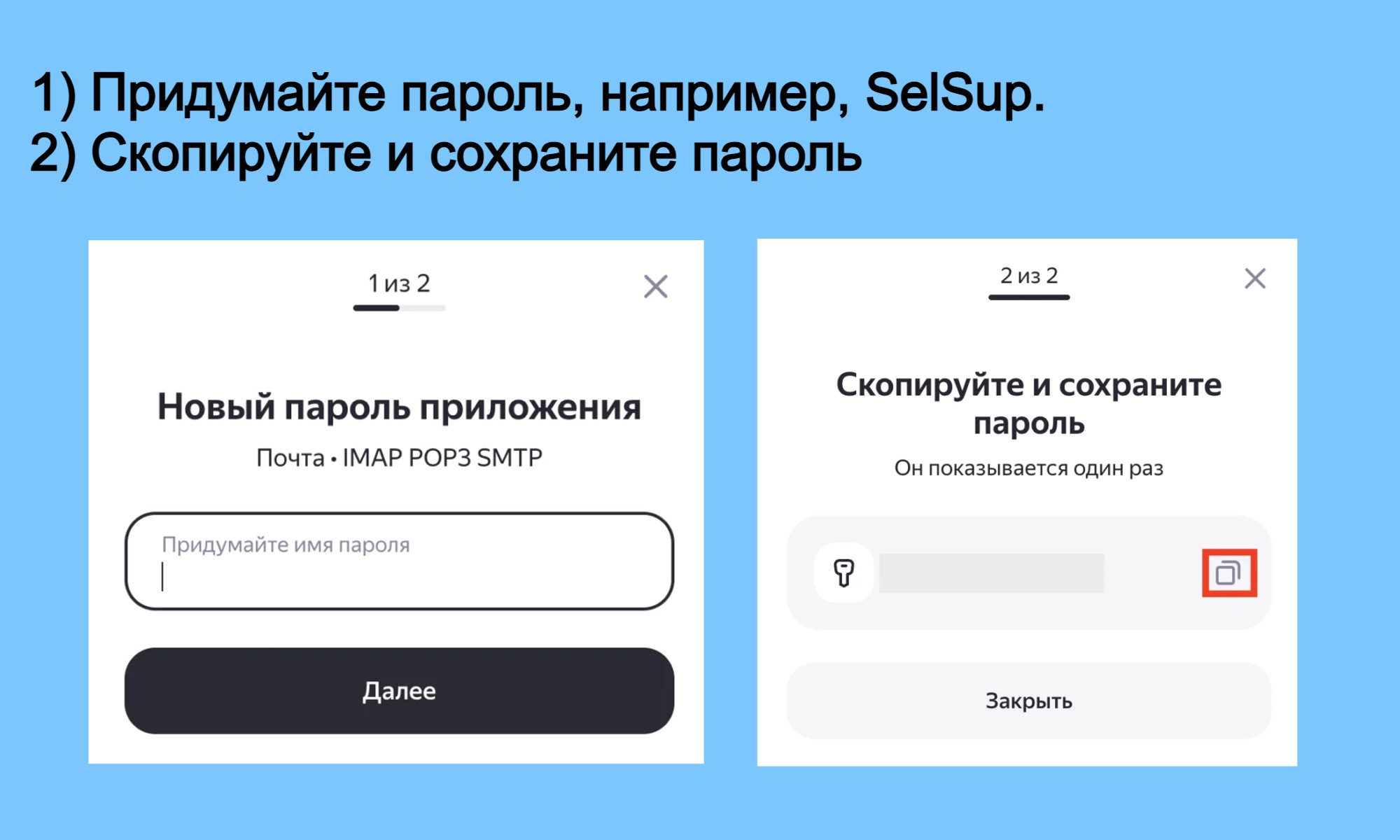
Вверх
Настройка для почтового ящика Mail.ru
Пример настроек для почты:
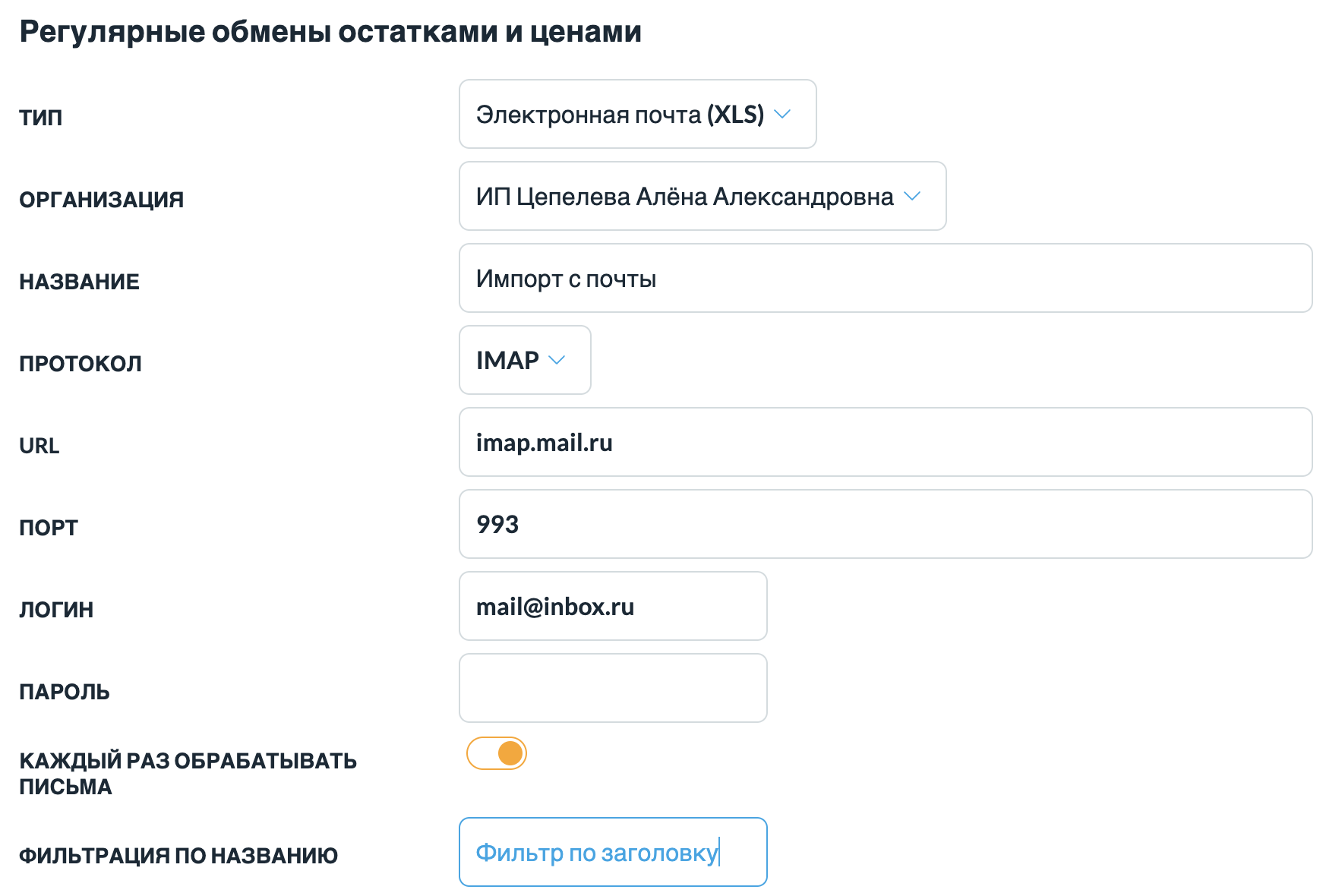
URL: imap.mail.ru
Порт: 993
Логин: для второстепенных доменов @inbox.ru и пр - указывается полностью почтовый ящик с @, для mail.ru указывается просто логин до @
Пароль: специальный пароль приложений, НЕ пароль от почтового ящика
Заходим в настройки в почте:
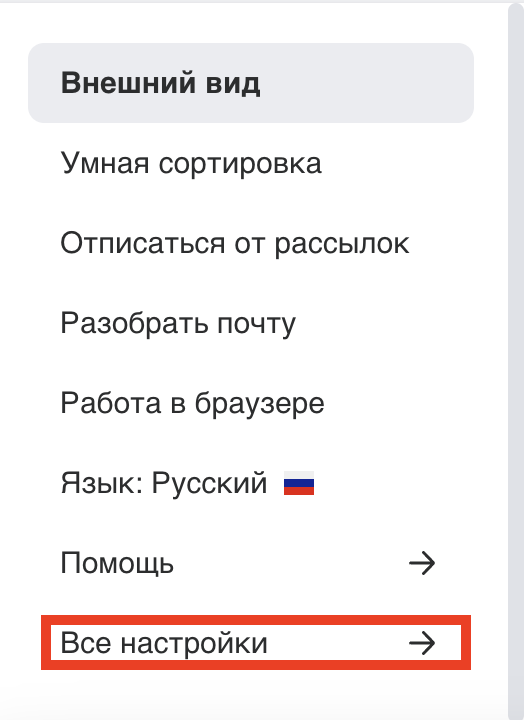
Настройки Безопасность и Пароли для внешних приложений.
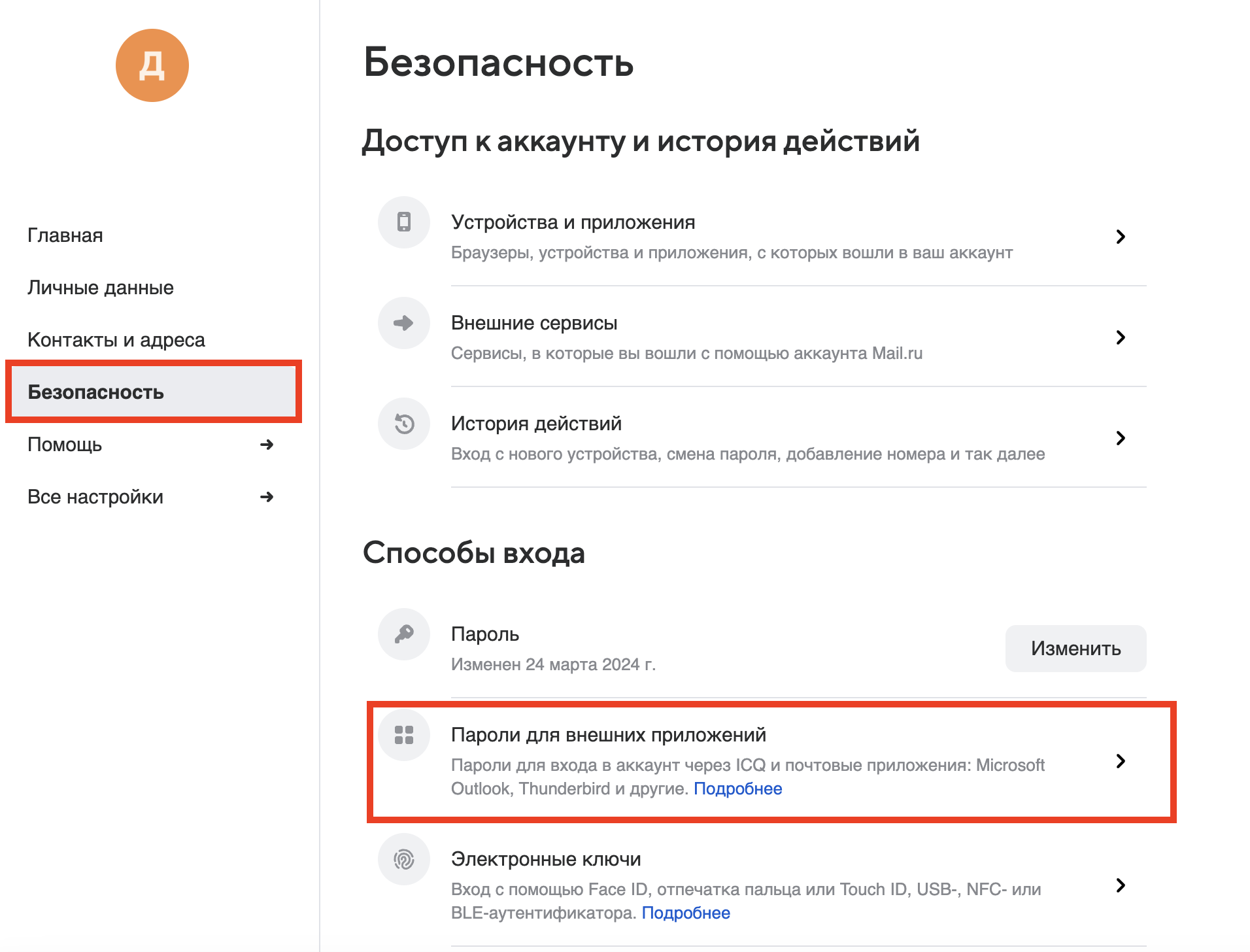
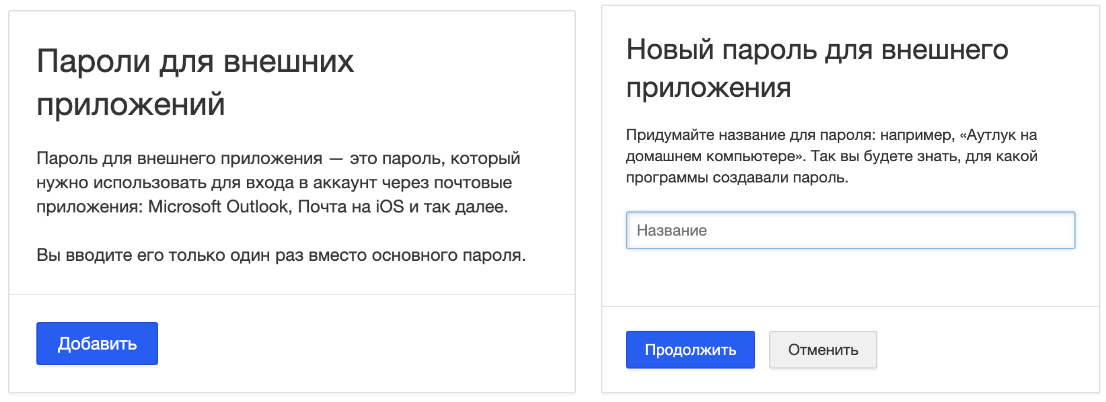
На последнем шаге скопируйте пароль внешних приложений.
ВверхНастройка для почтового ящика GMail
URL: imap.gmail.com
Порт: 993
Логин: test
(если ваш почтовый ящик test@gmail.com)
Пароль: от почтового ящика
Перейдите в настройки почтового ящика и выберите пункт Все настройки.

Перейдите на вкладку Пересылка и POP/IMAP, включите IMAP и сохраните изменения.
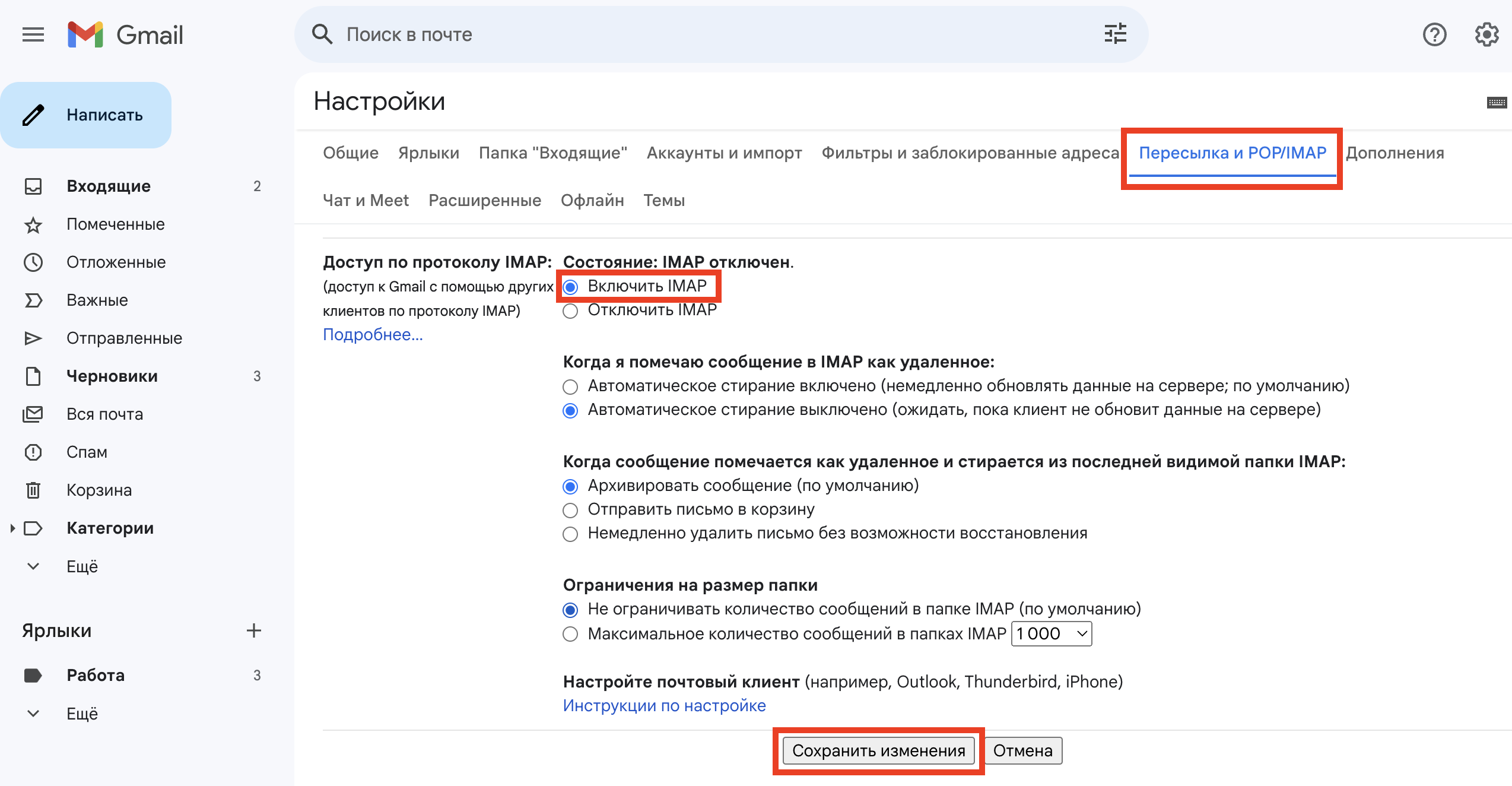
Настройка YML

В поле URL указывается ссылка на файл, если ваш сайт требует авторизации, то необходимо указать логин и пароль Basic Auth
Пример формата YML:
Общие правила указания тегов в YML: вы можете в поле указать теги, которые вложены в offer. Указать можно не более 2 тегов, например "outlets/count" - в этом случае значение будет взято из текста внутри тега count, вложенного в outlets, который будет находиться в offer. Например, в случае такого YML будет взято значение count в качестве остатка, если указать значение в поле "Название колонки с остатком":
<offer>
....
<outlets><count>5</count></outlets>
</offer>
Если укажите в поле просто "count", значение будет взято из тега <count>, вложенного в <offer>
<offer>
....
<count>5</count>
</offer>
Если тег содержится в другом внутри тега offer, например:
<offer>
....
<count><quantity>5</quantity></count>
</offer>
Шаблон для извлечения значения будет выглядеть следующим образом:
count/quantity
Если необходимо указать условие на атрибуты, например выбирать определенный параметр из тега <param name="name">value</param>, то в условие указывается следующая конструкция:
param[@name = "name"]
Если необходимо просто наличие какого-то атрибута, то указывается конструкция:
param[@name]
Название колонки с артикулом — поле из которого будет браться артикул товара. По умолчанию используется offer/@id, если не указано. Можно указать например "vendorCode", "article" по схеме описанной выше.
Название колонки с штрих-кодом — поле из которого будет браться штрих-код. По умолчанию значение берется из тегов <barcode>, что равнозначно указанию в поле значения "barcode", их может быть несколько. Можно ничего не указывать в поле.
Название колонки с остатком — поле из которого будет браться остаток. По умолчанию тег <count> внутри offer, если ничего не указывать, что равнозначно указанию в поле значения "count".
<offer id="123">
....
<count>5</count>
....
</offer>
Можно указать "outlet", для использования схемы передачи остатка МегаМаркет, когда внутри тега offer передается тег outlets с остатками по складам
<offer id="123">
....
<outlets>
<outlet id="34" instock="5"/>
</outlets>
....
</offer>